在wps中常常会将自己需要的一些数据制作成图表的情况,很多小伙伴常常会需要对数据进行统计的情况,而将数据统计为图表的话,会更好的进行数据的分析,你可以将数据制作成柱形图、扇形图以及折线图等,有的小伙伴想要将制作好的图表再添加一个次坐标轴,那么怎么添加呢,比如当你插入了一个柱形图之后,那么我们可以为柱形图中的某一个坐标轴进行添加次坐标轴,操作方法十分的简单,下方是关于如何使用WPS word文档添加次坐标轴的具体操作方法,如果你需要的情况下可以看看方法教程,希望对大家有所帮助。
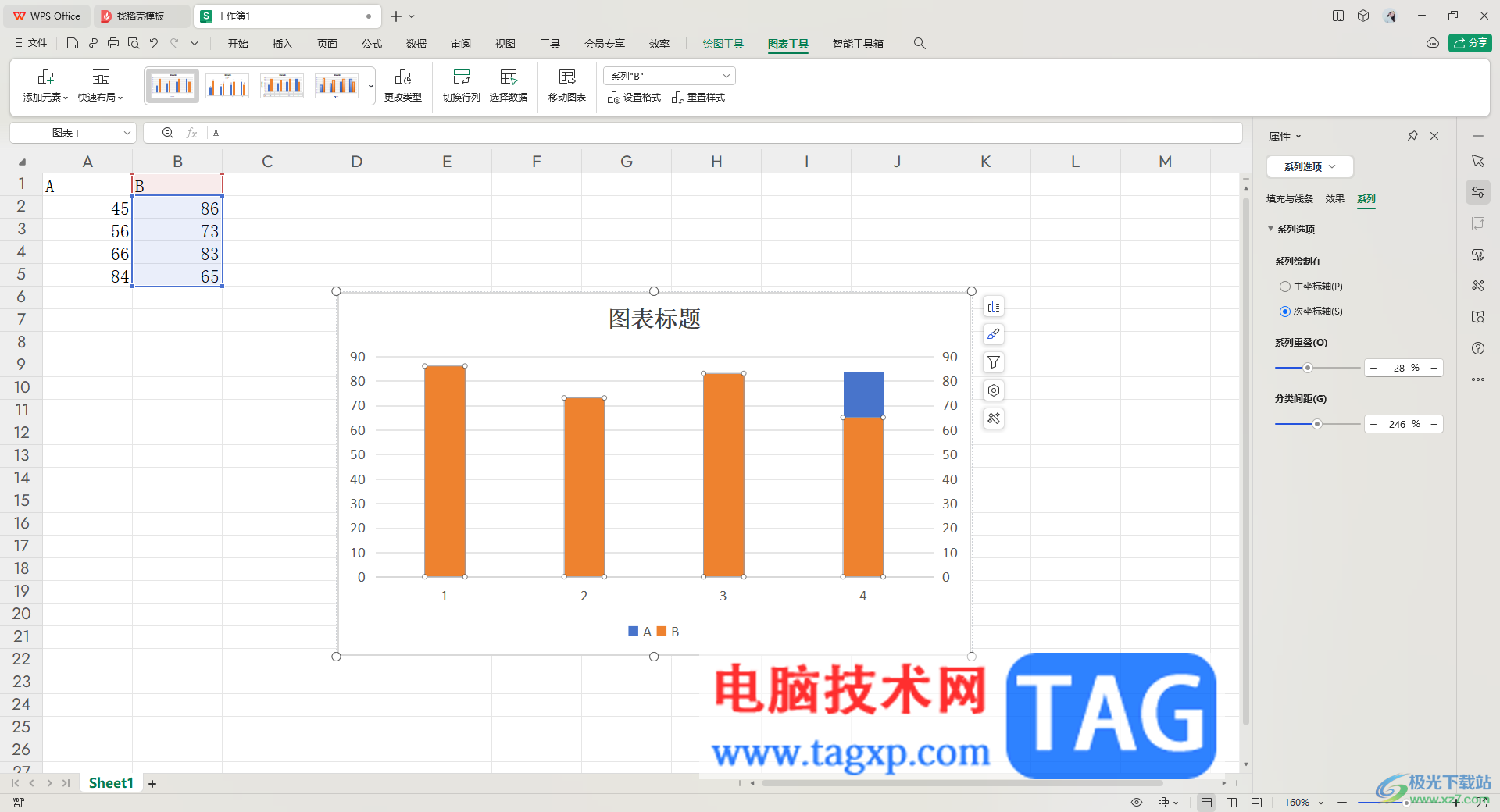
1.首先,我们需要在新建的表格中将需要编辑的数据内容输入进去。
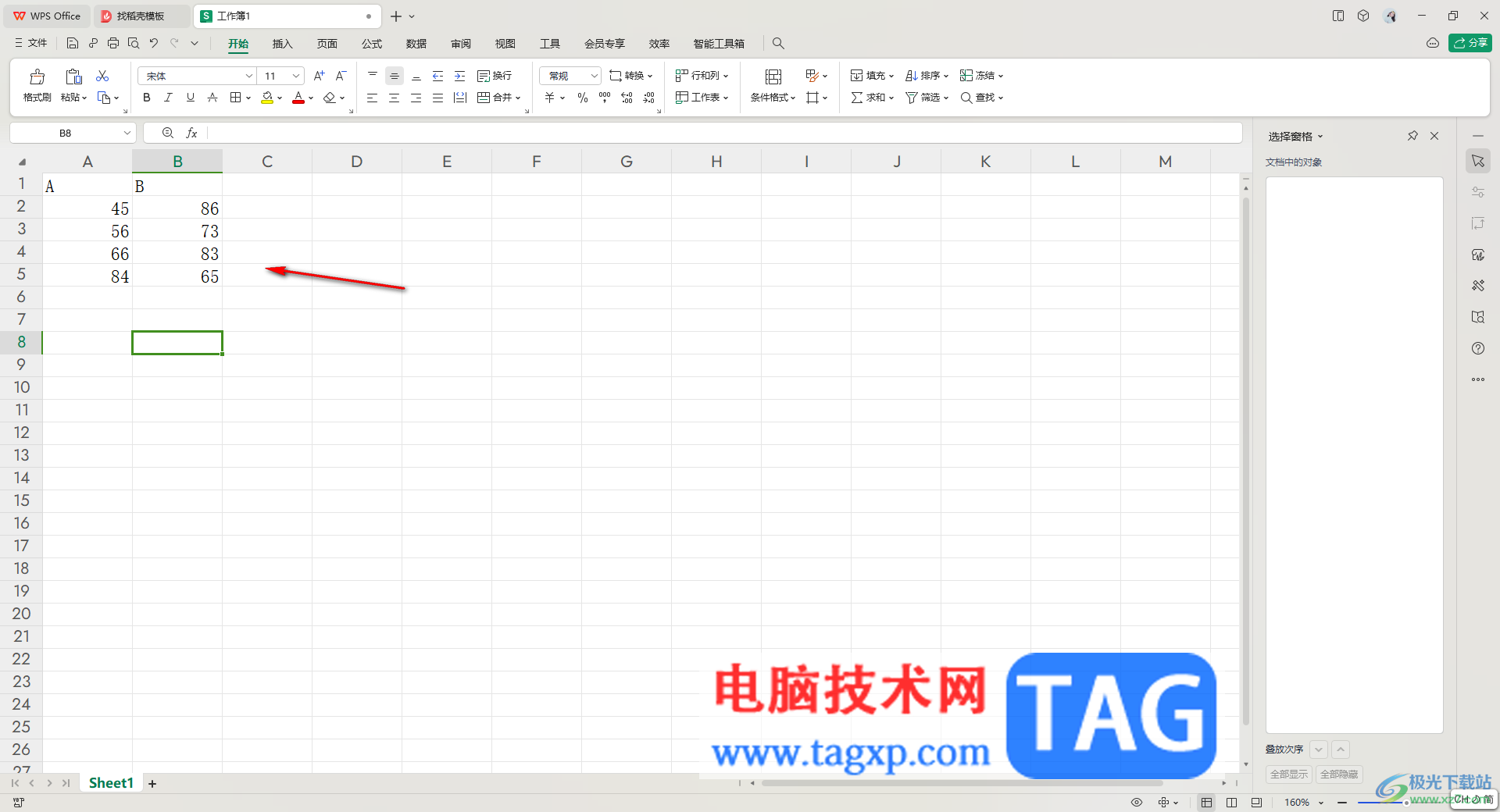
2.接着再将输入好的数据进行选中,然后再点击页面顶部的【插入】选项,然后再点击工具栏中的【全部图表】。
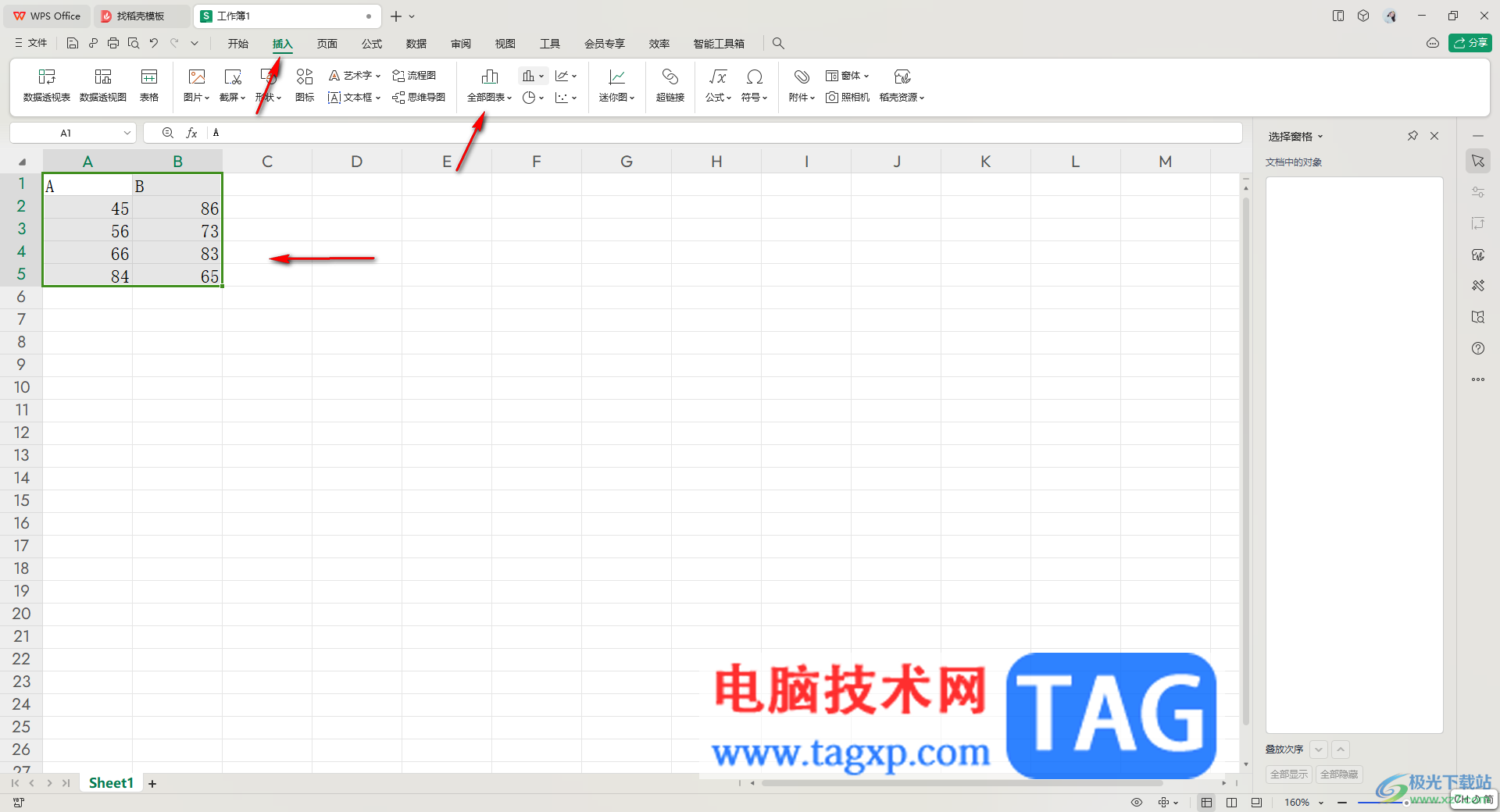
3.在打开的图表工具页面中,按照自己的需求来选择图表进行插入,小编这里就选择插入一个柱形图。
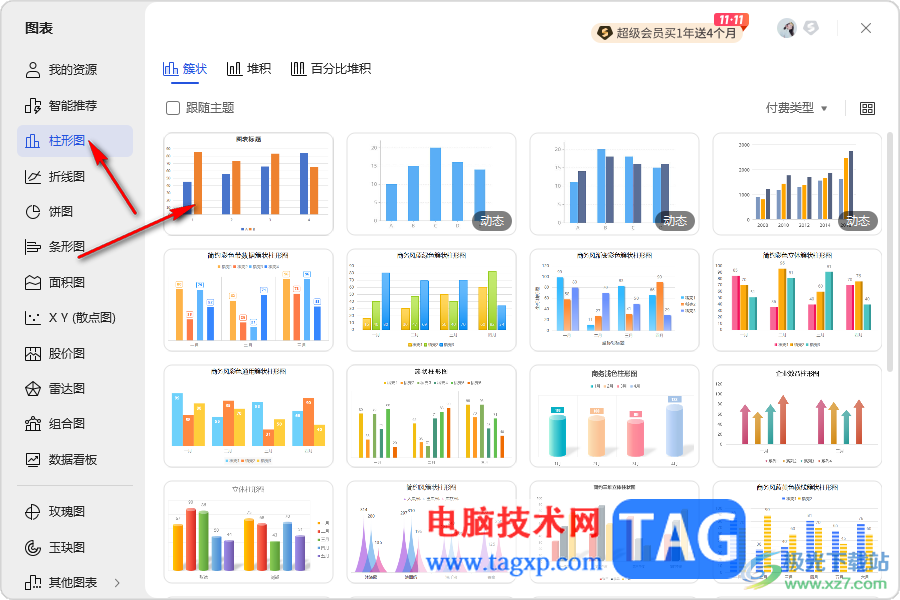
4.插入好柱形图之后,用鼠标选中需要添加次坐标轴的其中一个序列,比如选中B序列,之后右键点击,选择【设置数据系列格式】。

5.在右侧打开的窗口中,将右侧的【次坐标轴】选项勾选上,那么图表中的坐标轴就会有所改变,如果你选择A系列,也会进行相应的改变。
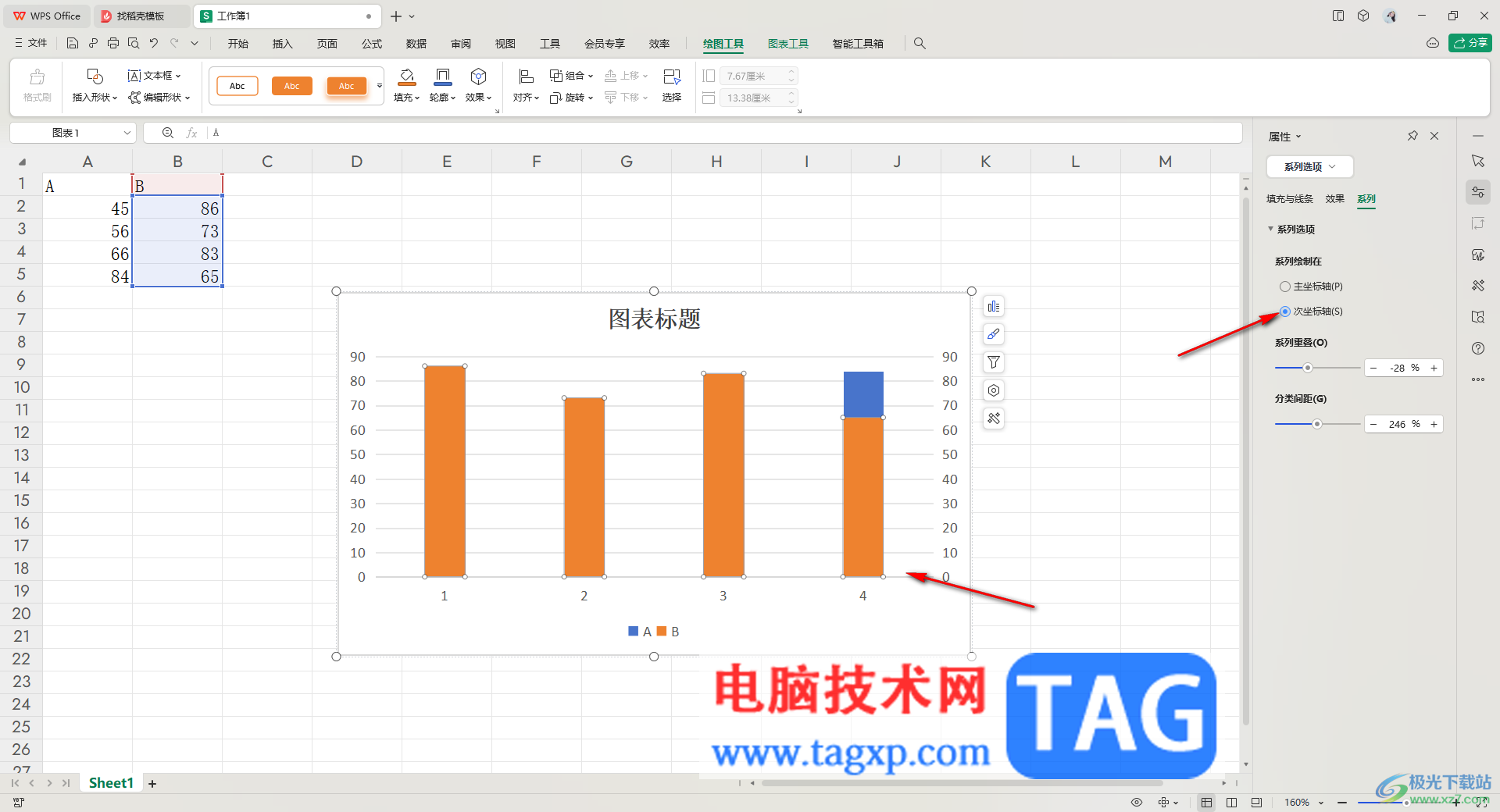
以上就是关于如何使用WPS excel添加次坐标轴的具体操作方法,很多时候我们就是会需要使用WPS进行相应的数据编辑,为数据制作一个图表来显示可以对数据进行友好且直观的分析,操作方法是非常简单的,感兴趣的话可以操作试试。
 电池寿命延长技巧怎样延长笔记本电池的
电池寿命延长技巧怎样延长笔记本电池的
笔记本电脑在当今生活中承担着重要的角色,尤其是在工作、学......
 电脑无法连接WiFi的原因分析:如何解决网
电脑无法连接WiFi的原因分析:如何解决网
WiFi网络连接问题在使用电脑时屡见不鲜,特别是在家庭或办公室......
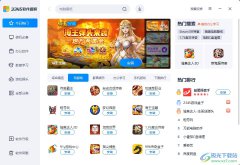 2345软件管家设置关闭后继续下载任务的教
2345软件管家设置关闭后继续下载任务的教
2345软件管家是一款集软件下载、管理、安装、卸载于一身的免费......
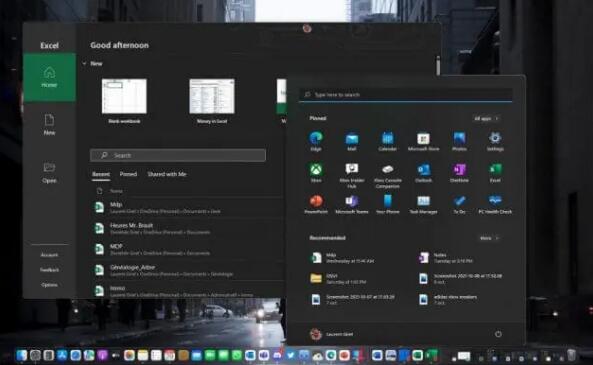 在带有 Parallels Desktop 的 Mac 上运行window
在带有 Parallels Desktop 的 Mac 上运行window
在带有 Parallels Desktop 的 Mac 上运行windows11很棒,但仍有一些问题......
 WPS Word文档将一行文字变成两行缩小显示
WPS Word文档将一行文字变成两行缩小显示
相信大家对于WPS是非常熟悉的了,在WPS中常常会使用到文字文档......
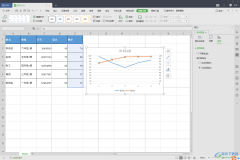
当你需要对某些数据进行统计操作的时候,那么第一时间想到的可能就是WPSExcel或者是officeExcel这两个表格编辑工具了,当你无法使用到office办公软件的话,那么就使用WPS来操作吧,这两款都是...

WPS文档是很多小伙伴都在使用的一款文字处理软件,与Word文档不同的是,WPS文档中有很多智能化的功能,可以帮助我们快速进行想要的编辑处理,非常地方便。如果我们在WPS文档中进行办公时...
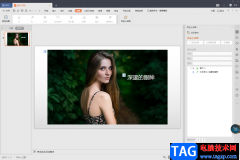
当你在使用WPS进行PPT文档的编辑时,难免会遇到一些自己难以操作的问题,比如我们想要让设置的动画用鼠标点击一个出来一个的这种操作,有的小伙伴不知道如何设置,在幻灯片设计页面中,...

我们平时喜欢使用WPS这款软件进行文档的编辑,因为这款软件可以带给我们非常全面的编辑各种文档的操作工具,而有的时候我们使用WPS进行文档的编辑时,自己忘记保存文档了,于是就会担心...

在wps软件中用户已经感受到强大功能带来的便利,给用户带来了许多的好处,为用户提升了工作效率,因此这款办公软件成为了许多用户电脑上的必备办公软件,当用户在wps软件中表格文件时,...

很多小伙伴在使用WPS软件的时候,需要进行报表或者是图表数据的统计,那么就可以通过WPS表格进行编辑,大家在使用这款软件进行图表的编辑插入是非常普遍的,将数据统计为图表可以更加直...
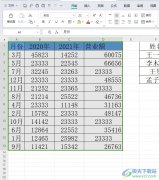
相信大部分用户都会选择在wps软件中来完成文档、表格或是演示文稿的编辑工作,因为wps软件中的功能是很强大的,能够满足用户多样的编辑需求,所以wps软件深受用户的喜爱,当用户在wps软件...

当你在WPSExcel中进行编辑文字内容的时候,会发现编辑好的内容由于太长而超出单元格,那么超出的内容就会遮住后面的单元格,这样看起来就会比较突兀,那么怎么才能让该单元格中的内容实...
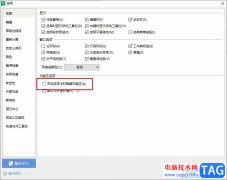
很多小伙伴在使用WPS软件对表格文档进行编辑的过程中经常会遇到各种各样的问题,大部分的问题都可以使用WPS中的功能十分解决。有的小伙伴经常会在双击页面时关闭功能区,为了避免这种情...

在日常工作或生活中经常会使用到wps这款软件,那么wps怎么新建在线文档呢?下面小编就为大家带来了wps新建在线文档方法,希望可以帮助大家更好地使用这款软件哦。...

在我们的日常生活中,我们使用WPSExcel表格编辑工具的情况是非常多的,我们会通过该表格工具进行数据的统计和处理,以及一些数据的排名和倒序操作,我们在使用该软件进行数据的操作的时...

有的小伙伴在使用WPS对表格文档进行编辑的过程中经常会需要在表格中添加图表,或是将表格中的数据直接制成图表,对于表格文档中的图表,我们可以对其进行样式的切换,还能进行填充效果...

在wps软件中用户已经感受到强大功能带来的便利,给用户带来了许多的好处,为用户提升了工作效率,因此这款办公软件成为了许多用户电脑上的必备办公软件,当用户在wps软件中表格文件时,...

大家平常经常会使用WPS这款办公软件进行数据的录入和处理,有时候我们需要进行数据的筛选操作,将我们自己想要的一个数据快速的筛选出来,一般我们在选择数据的时候都是正向选择的,很...
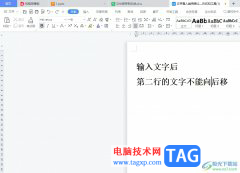
wps软件是许多用户很喜欢使用的一款办公软件,为用户带来了许多的便利和好处,这款办公软件有着其它热门办公软件的支持,让用户可以享受到强大且实用的功能,并且提升自己的编辑效率,...